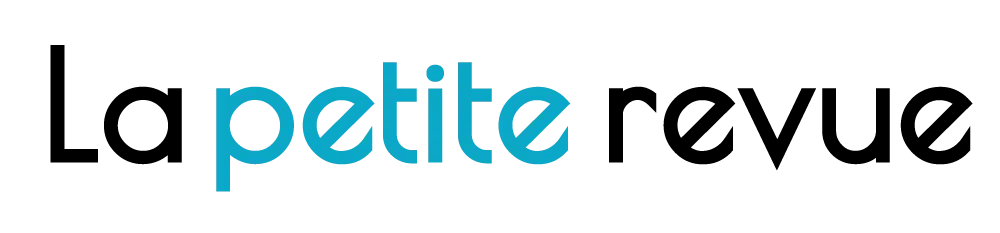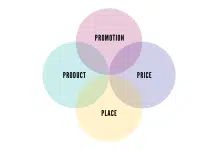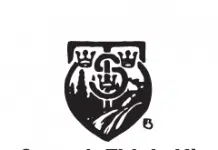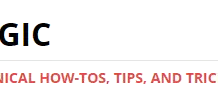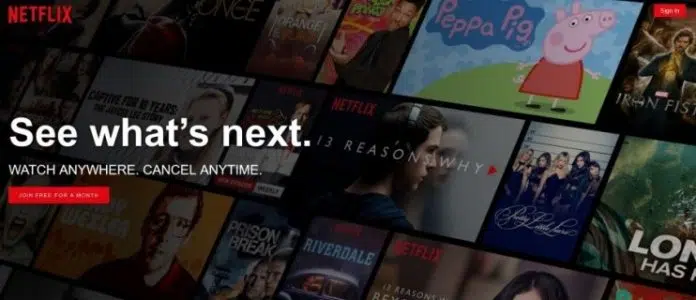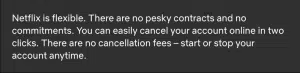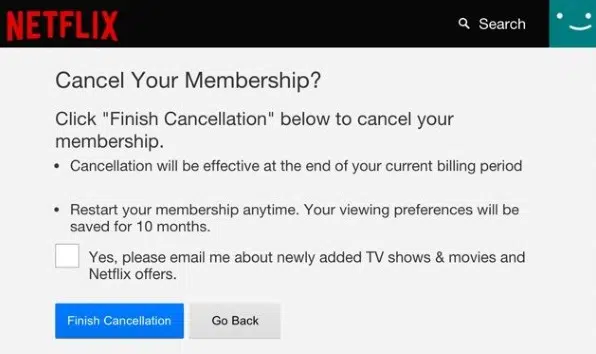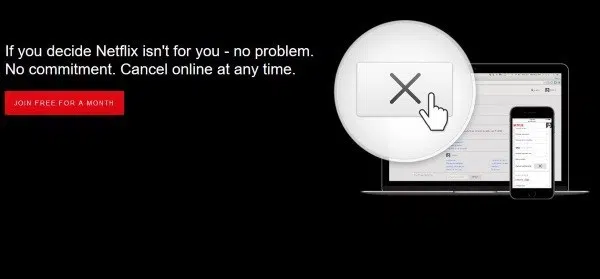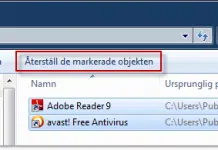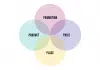Si vous souhaitez savoir comment annuler un abonnement Netflix, vous êtes au bon endroit. Dans ce tutoriel, nous allons vous montrer comment procéder dans votre navigateur, dans l’application Android ou iOS et sur des appareils de streaming tels qu’Amazon Firestick et Roku.
Il semble que Netflix connaisse bien regarder la télévision et facilite l’abonnement et l’annulation. Il mentionne même sur le site que vous pouvez vous inscrire pendant un mois, annuler et revenir à tout moment. Une telle honnêteté est très rare.
A lire aussi : Optimiser la gestion de ses données numériques : les clés d'une gestion efficace
Plan de l'article
Modes de paiement Netflix
Lorsque vous annulez votre abonnement, il est important de comprendre comment vous êtes facturé. Selon l’endroit où vous vous êtes inscrit au service, vous devez vous désabonner.
À partir de mai 2018, les utilisateurs ne pourront plus s’inscrire pour payer Netflix sur Google Play. Si vous payez Netflix via Google, vous devez annuler votre abonnement dans le Google Play Store. Suivez ces étapes :
A voir aussi : Amélioration de la sécurité réseau informatique : Guide essentiel pour les entreprises
- Accédez à play.google.com/store/account
- Cliquez sur « Mes abonnements » et sélectionnez Netflix
- Sélectionnez « Annuler l’abonnement »
- Cliquez sur « Confirmer » et vérifiez votre e-mail pour confirmer
Les utilisateurs d’iTunes peuvent toujours payer l’abonnement Netflix. Vous pouvez vous désabonner avec un iPhone, un iPad ou un iTunes sur votre ordinateur.
Si vous avez besoin d’aide pour annuler votre abonnement, cochez : Annuler votre abonnement via iOS ou iTunes.
Enfin, vous pouvez créer un compte avec une carte de débit/carte de crédit ou PayPal. Si vous avez utilisé cette méthode, suivez les étapes ci-dessous.
Quand se désabonner ?
Il est important de comprendre comment Netflix compte votre mode de paiement. Lorsque vous vous inscrivez pour la première fois, la facturation commence le même jour et est renouvelée chaque mois ce jour-là.
Cette date de facturation ne changera que si votre compte
peut téléphone portable depuis plus de dix mois. Annulez votre abonnement à tout moment avant la date de renouvellement pour éviter d’être facturé le mois prochain. Vous continuez à utiliser le service jusqu’à la fin du cycle de facturation.
L’annulation de Netflix dans votre navigateur est le moyen le plus simple de le faire. Visitez la page de votre compte Netflix dans votre navigateur et procédez comme suit :
- Accédez à Netflix Home et connectez-vous avec un compte administrateur.
- Accédez à votre compte. Selon le nombre de profils que vous possédez, vous devrez peut-être cliquer sur votre nom avant de cliquer sur votre compte.
- Sélectionnez Annuler l’association.
- Sélectionnez Annulation complète.
Si vous utilisez Netflix sur Android ou iOS, le processus est un peu différent.
Annuler votre abonnement Netflix sur Android
Si vous utilisez un appareil Android pour utiliser du contenu Netflix, vous pouvez utiliser ou faites-le via l’application. Cela dépend entièrement de vous.
- Ouvrez l’application Netflix sur votre appareil Android.
- Faites glisser vers la gauche pour ouvrir le menu et faites défiler vers le bas jusqu’à Account.
- Sélectionnez le compte, l’adhésion et la facturation.
- Sélectionnez Annuler l’association et confirmez sur l’écran suivant.
L’application a les mêmes règles que le navigateur. Si vous êtes au milieu du mois, vous pouvez exécuter vos programmes jusqu’à la fin de la période de facturation. Vous perdez ensuite l’accès jusqu’à ce que vous vous inscriviez à nouveau.
Annuler votre abonnement Netflix sur iOS
Si vous ouvrez Netflix sur un iPhone ou un iPad, le processus est très similaire à la méthode Android.
- Ouvrez l’application Netflix sur votre téléphone ou votre tablette et connectez-vous.
- Sélectionnez le bouton de menu dans le coin supérieur gauche de l’écran de l’application.
- Accédez à votre compte et sélectionnez Adhésion et facturation.
- Sélectionnez Annuler l’adhésion et confirmez sur l’écran suivant. où vous allez finir l’annulation.
Les mêmes règles s’appliquent également. Accès à la fin de la période de facturation, et il n’y aura plus d’accès tant que vous ne serez pas inscrit à nouveau.
Une fois que vous vous êtes désabonné, vous ne pouvez plus accéder à l’application. Netflix conservera son historique de visionnage, ses recommandations, ses évaluations et sa file d’attente de DVD pendant dix mois après l’annulation. Si vous décidez de vous inscrire à nouveau plus tard, vous pouvez simplement choisir où vous vous êtes arrêté.
Annuler Netflix sur les appareils de streaming
L’application Netflix pour Amazon Firesticks, Rokus et les systèmes de jeu est similaire. Si vous utilisez l’application sur l’un de ces appareils, procédez comme suit :
- Dans l’application Netflix, sélectionnez « Profil » (la plupart se trouvent dans le coin supérieur droit)
- Sélectionnez « Compte »
- Sélectionnez « Composé et facturation »
- Cliquez sur « dissocier »
- Enfin, sélectionnez « Annulation complète »
Si vous ne pouvez pas annuler votre abonnement
Les utilisateurs ont indiqué avoir cliqué sur « Annuler l’abonnement » et que cela ne fonctionne pas. Il peut y avoir plusieurs raisons :
- Vous n’êtes pas connecté au bon compte. Vérifiez votre adresse e-mail et votre mot de passe.
- Les frais sont facturés par l’intermédiaire d’une entreprise externe telle qu’Apple, Google et même dans certains cas votre fournisseur de câblodistribution.
- Si vous avez annulé et que vous avez toujours accumulé des frais, vérifiez la date de facturation. Selon la date d’annulation, le nouveau mois peut déjà commencer.
Si tout se passe bien, vous devez contacter le support Netflix.
Inscrivez-vous à nouveau à Netflix
Comme vous pouvez vous y attendre, Netflix facilite l’inscription à nouveau. Ils veulent votre argent et grâce à l’abondance de programmes originaux et nouveaux ajoutés tout le temps, vous le ressentirez probablement à un moment ou à un autre.
- Accédez à Netflix Home et connectez-vous avec un compte administrateur.
- Allez au vôtre compte.
- Sélectionnez Redémarrer l’adhésion et confirmez les informations de paiement.
C’est le cas.
Si votre compte était dans la limite de dix mois et n’a pas été désactivé, la date de paiement reste inchangée. Si votre compte tombe en panne, la date de facturation change à n’importe quelle date à laquelle vous reprenez l’adhésion.